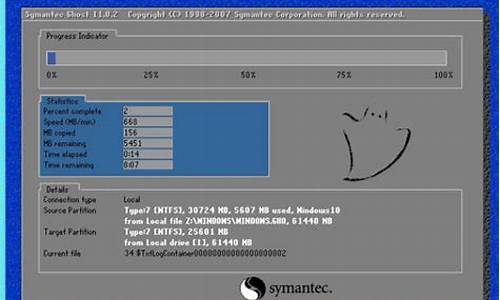关闭电脑系统后台流量,电脑流量上限怎么取消
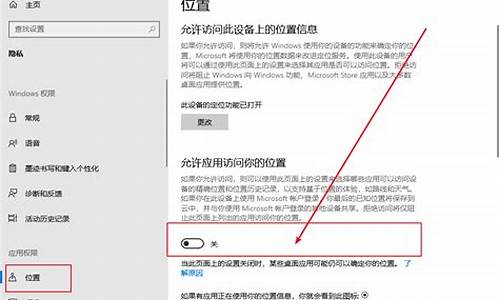
Win10正式版系统内置数据使用量工具,可以方便用户查看已安装软件所使用的网络数据流量。有些用户为了更好保护windows10正式版系统的隐私,想对电脑数据使用量进行清零操作,此操作之前都没见过,网上也有相关教程,但比较繁琐。今天小编就来教大家Windows10系统把数据使用量清零的操作方法。
Win10查看数据使用量的方法:
1、选择开始按钮在弹出的菜单中找到设置选项;
2、在打开的设置窗口中找到,网络和internet;
3、进入网络和internet详细窗口,在左侧就可以看到数据使用量选项;
4、选择数据使用量,在右侧就可以看到统计信息,包括WiFi还有网线的流量饼状图;
5、选择使用量详细信息,进入详细信息画面,在详细信息画面中就可以看到不同应用程序使用的流量了。感觉和手机很像了。
6、加入流量统计的好处可以更直观的看到那些应用程序使用的流量多那些在后台偷偷的跑流量,还是很有帮助的。
Win10重置、清零数据使用量的方法:
1、使用快捷键“Win+R”打开运行窗口,输入“msconfig”后回车;
2、在打开的“系统配置”窗口中,选择“引导”,然后勾选“引导选项”中的“安全引导”,默认会选择“最小”,这时我们点击“应用”后确定,会弹出下面的窗口;
3、我们点击“重新启动”,这时电脑会重新并进入安全模式,开机时可能会要求输入密码;
4、带电脑进入安全模式后,我们直接快捷键“Win+E”打开文件资源管理器,然后按照以下路径打开:C:\Windows\System32\sru,将里面的文件全选后删除;(注意:不是删除sru,只是删除里面的所有文件哦)
5、完成以上操作后,我们再次来到系统配置页面,将之前勾选的“完全引导”取消勾选,并点击“确认”,根据提示,选择重启电脑即可;
6、带电脑重新开机后,再次打开设置的“数据使用量”来看一下,是不是已经重新计数了呢?如果下次还需要重新统计的话,按照以上的步骤重新操作一遍即可。
Windows10系统清零数据使用量的操作方法分享到这里了,为保护电脑隐私不泄露,把数据使用量楼零是不错的办法。
在windows10系统电脑中安装好腾讯游戏后,发现系统后台多了一个“teniodl.exe”进程,占用非常大的流量。这该怎么办呢?我们要如何将其关闭掉呢?下面。小编就为大家介绍彻底关闭teniodl.exe进程的方法。
具体如下:
1、点击360安全卫士加速球的点击上网管理,打开管理网速界面。
2、如图找到teniodl.exe进程,右键点击定位文件。
3、可以看到程序文件相关位置:
C:\Users\用户名\AppData\Roaming\Tencent\腾讯游戏名\F1192476628E294C4CE7CE72CF1803D5\TenioDL
以及
C:\Users\用户名\AppData\Roaming\Tencent\腾讯游戏名\B9ACB2976699A37378727145A83A7744\TenioDL
可见有两个一样的teniodl.exe文件,在后续操作中要操作两遍。
另外在C:\Users\jogla\AppData\Roaming\Tencent中还有个\TenioDL文件夹!
4、文件找到了我们给删除不就可以了吗?答案没那么简单,流氓软件之所以流氓是因为你下次启动腾讯的游戏,后台会重新下载一个!
所以我们先把teniodl.exe进程关闭掉。
5、在桌面新建一个空的txt文件,然后把名字改成teniodl,拓展名也改成exe,然后放到teniodl.exe进程所在位置替换掉原来的exe文件,
6、然后右键覆盖后的teniodl.exe文件,点击属性,在属性选项卡中把文件权限改成只读。
7、然后按下Win+R运行下面的命令:cacls路径/Deveryone(把路径两个字改成你文件的路径,我这里的路径为C:\Users\用户名\AppData\Roaming\Tencent\游戏名\F1192476628E294C4CE7CE72CF1803D5\TenioDL\teniodl.exe)
运行后输入y点击回车即可。上面的命令是拒绝任何用户访问这个文件,腾讯自然也无权访问,所以也就无法在下次启动游戏时候下载替换!
如图所示:
8、运行这个命令之后teniodl.exe文件也就无法删除了,如图所示没有任何权限删除文件。要撤销的话就运行:cacls路径/Geveryone:F,允许所有人操作该文件。
温馨提示:关闭teniodl.exe进程并不会对游戏更新带来影响。
Windows10系统下彻底关闭teniodl.exe进程的方法就为大家介绍到这里了。上述操作是在Win10系统中进行的,如果你使用的是其他Windows操作系统,也可以使用同样的方法来关闭teniodl.exe进程。
声明:本站所有文章资源内容,如无特殊说明或标注,均为采集网络资源。如若本站内容侵犯了原著者的合法权益,可联系本站删除。